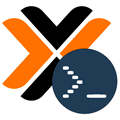 Бесплатная система виртуализации Proxmox Virtual Environment в представлении не нуждается, она давно себя прекрасно зарекомендовала и используется в самых разных сценариях: от одиночного гипервизора, до крупных кластеров. Совсем недавно, сразу после выпуска Debian 12 Bookworm был анонсирован выпуск новой версии Proxmox Virtual Environment 8. Одним из новшеств этого выпуска стал текстовый режим инсталлятора Text-Based User Interface (TUI), который предназначен для использования в тех случаях, когда невозможно запустить основанный на GTK графический режим.
Бесплатная система виртуализации Proxmox Virtual Environment в представлении не нуждается, она давно себя прекрасно зарекомендовала и используется в самых разных сценариях: от одиночного гипервизора, до крупных кластеров. Совсем недавно, сразу после выпуска Debian 12 Bookworm был анонсирован выпуск новой версии Proxmox Virtual Environment 8. Одним из новшеств этого выпуска стал текстовый режим инсталлятора Text-Based User Interface (TUI), который предназначен для использования в тех случаях, когда невозможно запустить основанный на GTK графический режим.
Онлайн-курс по устройству компьютерных сетей
На углубленном курсе "Архитектура современных компьютерных сетей" вы с нуля научитесь работать с Wireshark и «под микроскопом» изучите работу сетевых протоколов. На протяжении курса надо будет выполнить более пятидесяти лабораторных работ в Wireshark.
Скажем честно, текстовый режим в инсталляторе Proxmoх напрашивался давно и было непонятно почему его нет, тем более что Debian, на котором он основан такой режим имеет и не думает от него отказываться. На самом деле мы не раз сталкивались с невозможностью запустить графический интерфейс Proxmox, в некоторых случаях помогала консольная магия, в некоторых внешняя видеокарта, а когда и вовсе приходилось ставить сначала Debian, а потом уже в нем разворачивать Proxmox Virtual Environment.
Это все - лишние потери времени и, самое главное, было абсолютно непонятно зачем это надо, ведь для последующей работы гипервизора поддержка графического режима совсем не нужна. Похоже к выпуску 8-й версии разработчики поняли масштаб и парадоксальность проблемы и предоставили альтернативу.
В данной статье мы рассмотрим работу с текстовым режимом установки, скажем сразу, никаких открытий вас не ждет, если вы уже устанавливали PVE в графическом режиме, то и здесь сложностей не возникнет.
Текстовый режим теперь доступен на стартовом экране, для этого выберите пункт Install Proxmox VE (Console).
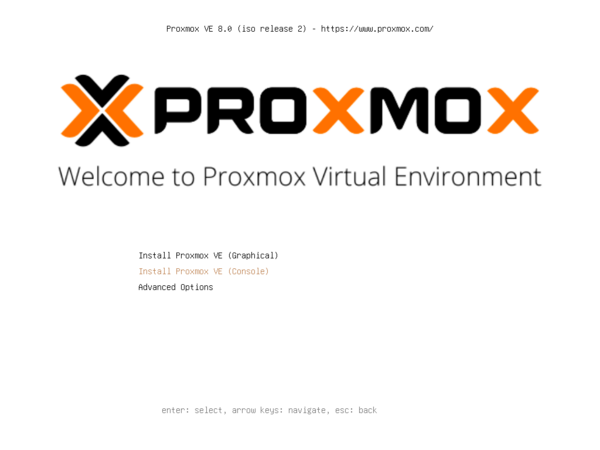 Как театр, который начинается с вешалки, так и установка начинается с принятия лицензионного соглашения, уже здесь заметно, что это не стандартный текстовый инсталлятор Debian, а собственная разработка.
Как театр, который начинается с вешалки, так и установка начинается с принятия лицензионного соглашения, уже здесь заметно, что это не стандартный текстовый инсталлятор Debian, а собственная разработка.
 Последующие шаги повторяют аналогичные действия в графическом режиме, первым делом вас попросят выбрать один из дисков для установки системы.
Последующие шаги повторяют аналогичные действия в графическом режиме, первым делом вас попросят выбрать один из дисков для установки системы.
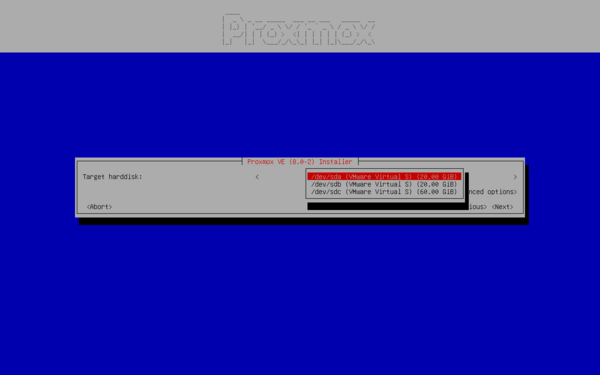 Если вам нужно больше возможностей, то следует выбрать пункт Advanced Options, здесь можно изменить параметры разбиения диска или собрать программный RAID, доступен выбор между ZFS и Btrfs.
Если вам нужно больше возможностей, то следует выбрать пункт Advanced Options, здесь можно изменить параметры разбиения диска или собрать программный RAID, доступен выбор между ZFS и Btrfs.
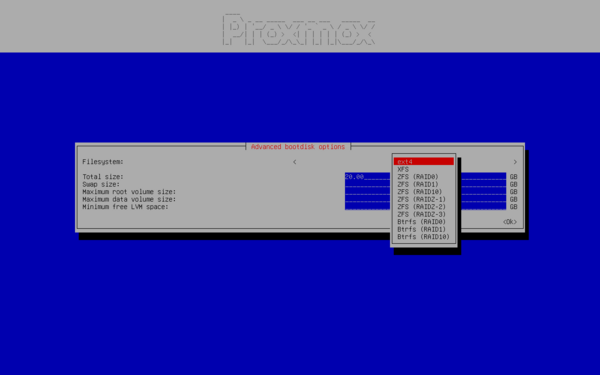 При выборе RAID массива он будет заполнен всеми доступными дисками и действовать тут надо от обратного, чтобы убрать диск из массива следует в нужном пункте выбрать -- do not use --, пожалуй, это единственный неочевидный момент.
При выборе RAID массива он будет заполнен всеми доступными дисками и действовать тут надо от обратного, чтобы убрать диск из массива следует в нужном пункте выбрать -- do not use --, пожалуй, это единственный неочевидный момент.
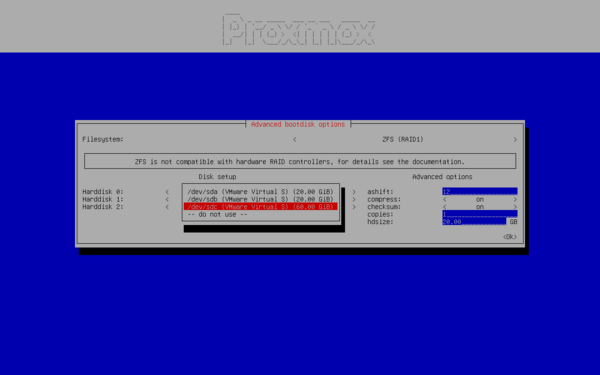 Но даже если допустите ошибку ничего страшного не произойдет. Инсталлятор Proxmox работает по современному принципу: сначала делаем настройки, а только потом приступаем к установке, поэтому никаких реальных изменений пока нет, и вы всегда можете вернуться назад и все исправить.
Но даже если допустите ошибку ничего страшного не произойдет. Инсталлятор Proxmox работает по современному принципу: сначала делаем настройки, а только потом приступаем к установке, поэтому никаких реальных изменений пока нет, и вы всегда можете вернуться назад и все исправить.
Далее следует выбрать страну, часовой пояс и раскладку клавиатуры. Вот здесь будьте внимательны, по умолчанию у нас оказалась немецкая раскладка, если сразу не обратить на это внимание, то впоследствии можно столкнуться с довольно неприятными последствиями. Дело в том, что немецкая раскладка имеет ряд символов латиницы на других местах, нежели стандартная U.S. English.
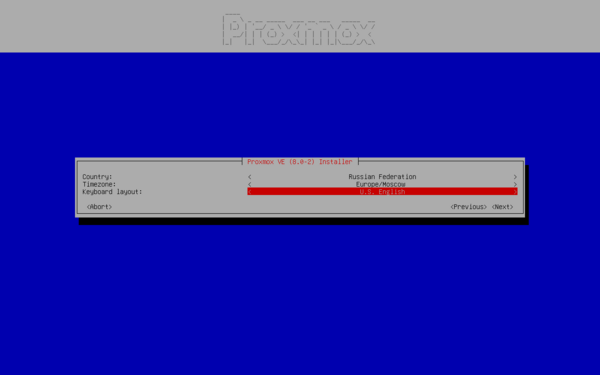 Далее устанавливаем пароль суперпользователя и указываем почту администратора.
Далее устанавливаем пароль суперпользователя и указываем почту администратора.
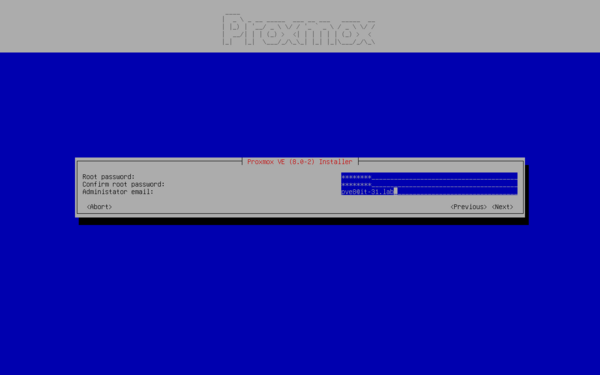 Последний шаг: имя хоста и сетевые настройки, которые берутся из информации полученной по DHCP, при этом установить на постоянной основе предлагается адрес полученный автоматически. Не забудьте обратить на это внимание.
Последний шаг: имя хоста и сетевые настройки, которые берутся из информации полученной по DHCP, при этом установить на постоянной основе предлагается адрес полученный автоматически. Не забудьте обратить на это внимание.
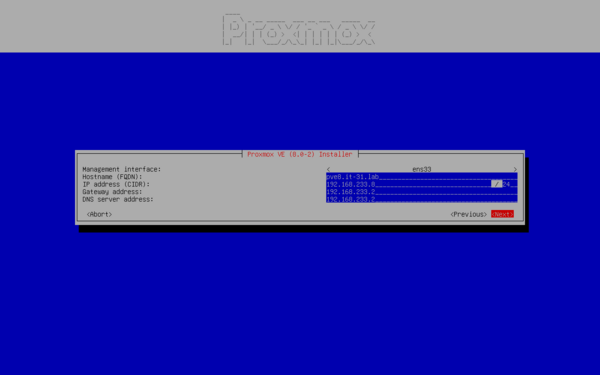 После чего вы увидите краткую сводку по всем выбранным настройкам и здесь у вас есть последняя возможность вернуться назад и что-то изменить, после того как вы нажмете Install все изменения будут применены физически. Поэтом не спешите и еще раз внимательно проверьте все настройки.
После чего вы увидите краткую сводку по всем выбранным настройкам и здесь у вас есть последняя возможность вернуться назад и что-то изменить, после того как вы нажмете Install все изменения будут применены физически. Поэтом не спешите и еще раз внимательно проверьте все настройки.
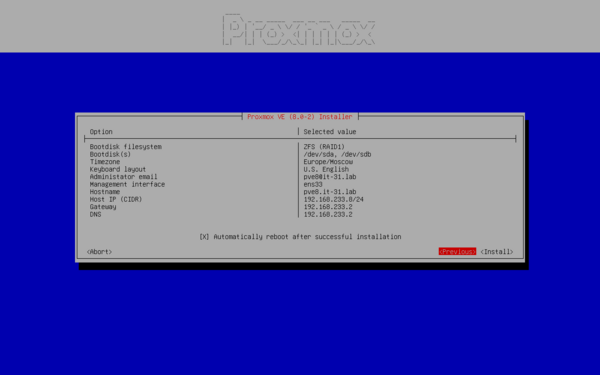 Смотреть дальше особо нечего, сам процесс установки довольно быстр и заканчивается перезагрузкой.
Смотреть дальше особо нечего, сам процесс установки довольно быстр и заканчивается перезагрузкой.
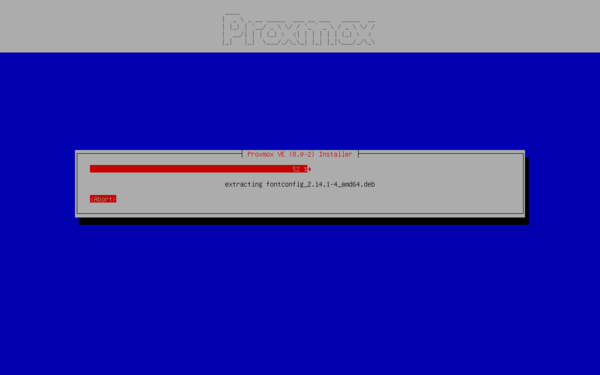 Сам интерфейс Proxmox Virtual Environment 8 не претерпел существенных изменений и сложностей с его освоением не будет.
Сам интерфейс Proxmox Virtual Environment 8 не претерпел существенных изменений и сложностей с его освоением не будет.
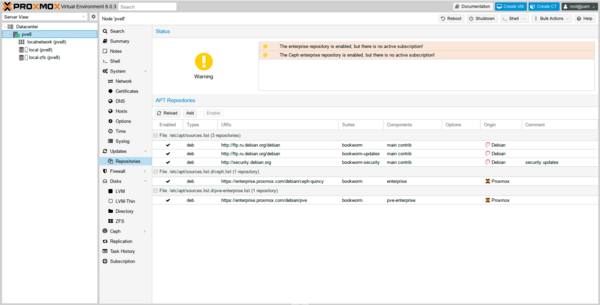
Сразу обращает внимание то, что теперь подключен не один, а два коммерческих репозитория: Proxmox VE Enterprise Repository и Ceph Quincy Enterprise Repository. Если у вас нет подписки, то следует заменить их на No-Subscription Repository.
Для этого войдем в консоль системы и перейдем в директорию с дополнительными репозиториями:
cd /etc/apt/sources.list.d/Удалим файлы с коммерческими репозиториями:
rm ceph.list pve-enterprise.list И создадим новые, для бесплатных:
echo "deb http://download.proxmox.com/debian/pve bookworm pve-no-subscription" > pve-no-subscription.list
echo "deb http://download.proxmox.com/debian/ceph-quincy bookworm no-subscription" > ceph-no-subscription.list
На этом первичная настройка гипервизора закончена, можно возвращаться в веб-интерфейс и приступать к его эксплуатации.
Онлайн-курс по устройству компьютерных сетей
На углубленном курсе "Архитектура современных компьютерных сетей" вы с нуля научитесь работать с Wireshark и «под микроскопом» изучите работу сетевых протоколов. На протяжении курса надо будет выполнить более пятидесяти лабораторных работ в Wireshark.




Последние комментарии